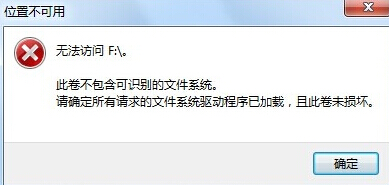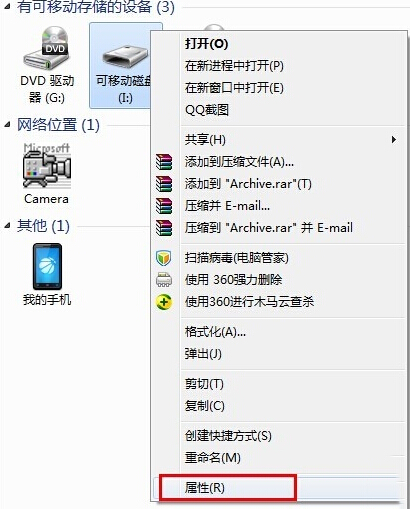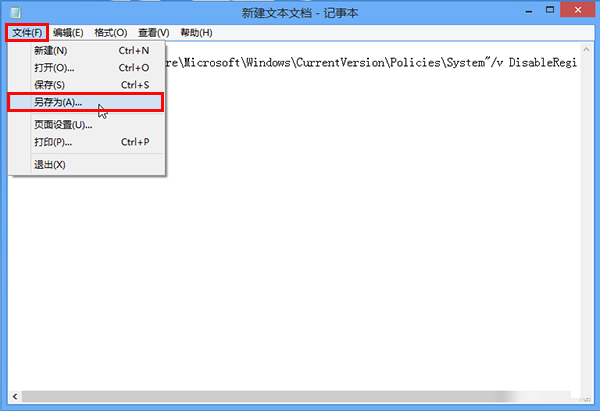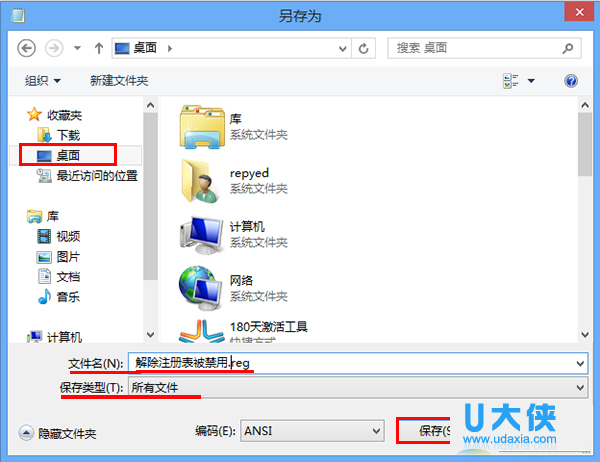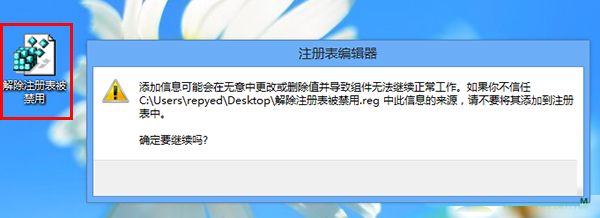win8系统注册表编辑器被禁用的解决方法
众所周知,注册表是计算机系统中较为重要的一部分,在遇到一些系统问题时,我们可以借助注册表来解决,但有时我们发现无法打开注册表编辑器,遇到这样的问题时该怎么解决呢?下面小编就教大家win8注册表被禁用解决方法。
推荐:系统部落U盘安装原版Win8系统教程
1、使用组合键(win键+r)打开运行窗口,输入regedit,点击“确定”按钮,打开注册表编辑器,此时弹出注册表被禁用的提示,如下图所示:
2、使用鼠标右键点击桌面,在弹出的选项中依次点击新建——文本文档,如下图所示:
3、然后把下面的代码复制进文本文档中:
reg add
“HKEY_CURRENT_USERSoftwareMicrosoftWindowsCurrentVersionPoliciesSystem” /v DisableRegistryTools /t reg_dword /d 00000000 /f
start regedit
接着再点击文件——另存为,如下图所示:
4、在弹出的另存为窗口中,先点击桌面,接着填写文件名为解除注册表被禁用.reg,再将保存类型设置为所有文件,最后点击“保存”按钮,如下图所示:
5、接着双击桌面上的解除注册表被禁用文件,在弹出的窗口中点击“是”按钮,将其导入进,如下图所示:
解除注册表被禁用文件导入完成后,再使用组合键(win键+r)打开运行窗口输入regedit打开注册表,相信此时就不会再出现注册表编辑器被禁用的提示了。win8注册表被禁用的解决方法就介绍到这里,希望能够帮助到大家。更多精彩内容继续关注系统部落官网。
相关文章
- Win8系统当中语言包应该如何安装?
- win8系统激活密钥_windows8中文版密钥永久激活码
- Win8系统还原在哪里?win8系统还原方法?
- win8系统怎么关机?win8系统如何关机的解决方法
- 装机吧工具怎么U盘重装?装机吧U盘重装Win8系统详细教程
- win8系统如何分区硬盘?
- win8系统怎么看端口?
- win8系统怎么设置添加引导选项?
- Win8系统网卡驱动无法安装导致无法正常上网
- win8系统下为什么u盘不显示的解决方法
- win8系统下google相册打不开的原因及解决方法
- Win8系统提示无线适配器或访问点有问题怎么办_无线适配器或访问点有问题
- Win8系统硬盘数据丢失的修复方法
- win8系统应用商店下载安装程序提示错误0x8020002
- win8系统按F8进入安全模式的方法
- Win8系统关机方法汇总